- Baza wiedzy
- Marketing
- Pliki
- Przesyłanie plików i zarządzanie nimi w aplikacji mobilnej HubSpot
Przesyłanie plików i zarządzanie nimi w aplikacji mobilnej HubSpot
Data ostatniej aktualizacji: 17 listopada 2025
Dostępne z każdą z następujących podpisów, z wyjątkiem miejsc, w których zaznaczono:
Przesyłaj pliki bezpośrednio do menedżera plików HubSpot z urządzenia mobilnego za pomocą aplikacji mobilnej HubSpot. Po przesłaniu obrazy, czcionki, pliki audio, pliki PDF i inne pliki będą hostowane na serwerach sieci dostarczania treści HubSpot. Pliki można również dołączać do treści podczas rejestrowania działań lub tworzenia wiadomości e-mail w aplikacji mobilnej HubSpot.
Uwaga: Pliki przesyłane do narzędzia plików są domyślnie hostowane na publicznym adresie URL pliku CDN. HubSpot nie obsługuje zarządzania wrażliwymi informacjami. Więcej informacji można znaleźć w naszych Warunkach świadczenia usług.
Zanim zaczniesz
Przed przesłaniem plików należy pamiętać o następujących kwestiach:
- Przed przesłaniem pliku należy zapoznać się z obsługiwanymi typami i rozmiarami plików.
-
Domyślnie pliki przesyłane do narzędzia plików są hostowane na publicznym adresie URL pliku. Jeśli nie chcesz, aby Twoje pliki były widoczne dla wyszukiwarek, dowiedz się, jak dostosować widoczność adresu URL pliku.
- Nie jest możliwe śledzenie wyświetleń z narzędzia plików. Gdy odwiedzający uzyskuje dostęp do pliku, niezależnie od tego, czy jest to plik do pobrania, czy adres URL, nie będzie on wliczany do żadnych wskaźników wyświetleń strony.
Przesyłanie plików
Aby przesłać plik:- Otwórz aplikację HubSpot na swoim urządzeniu.
- U góry dotknij ikony menu.
- W sekcji Marketing stuknij Pliki.
- W prawym dolnym rogu stuknij + Dodaj.

- Stuknij opcję Prześlij pliki.
- Na dole wybierz źródło pliku:
- Aby wybrać zdjęcie z zapisanych zdjęć w urządzeniu, stuknij opcję Wybierz zdjęcie.
- Aby wybrać wideo z zapisanych zdjęć na urządzeniu, stuknij opcję Wybierz wideo.
- Aby przechwycić zdjęcie lub wideo bezpośrednio z urządzenia do narzędzia plików, stuknij opcję Zrób zdjęcie lub wideo.
- Aby wybrać plik z urządzenia, stuknij opcję Wybierz plik. Można przesyłać następujące typy plików:
- Aby anulować przesyłanie pliku, w lewym górnym rogu kliknij opcję Anuluj. Nie można anulować ukończonego przesyłania. Jeśli plik został nieprawidłowo przesłany, można go usunąć z menedżera plików.
- Aby przesłać kolejny plik, w prawym górnym rogu kliknij ikonę + dodaj.
- Po pomyślnym przesłaniu pliku pojawi się on w sekcji Gotowe . W lewym górnym rogu kliknij przycisk Gotowe , aby powrócić do menedżera plików.

Zarządzanie plikami
Aby zarządzać plikami z aplikacji mobilnej HubSpot:
- Otwórz aplikację HubSpot na swoim urządzeniu.
- Na górze stuknij ikonę menu.
- W sekcji Marketing stuknij Pliki.
- Aby filtrować pliki, w lewym górnym rogu stuknij Wszystkie typy plików, a następnie wybierz Obrazy, Wideo, Dokumenty, Obrazy lub Wideo.
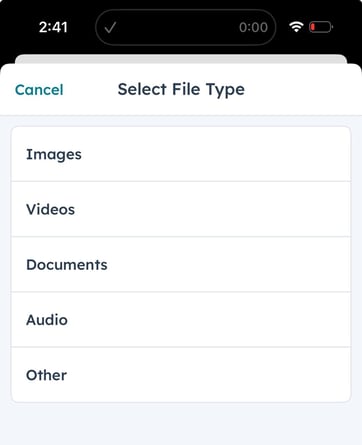
- Aby posortować pliki, w lewym górnym rogu stuknij Sortuj według, a następnie wybierz Najnowsze, Nazwa, Rozmiar pliku lub Typ pliku.
- Aby wyszukać konkretny plik, wprowadź wyszukiwane hasło w górnym pasku wyszukiwania.
- Aby przejrzeć szczegóły pliku, stuknijikonę verticalMenuwięcej obok pliku.
- Aby wyświetlić podgląd pliku, kliknij przycisk Podgląd.
- Aby udostępnić plik za pośrednictwem innych aplikacji na urządzeniu, takich jak Slack lub Telegram, kliknij Udostępnij.
- Aby zmienić widoczność pliku, kliknij Zmień widoczność pliku. Wybierz opcję Publiczny, Publiczny - bez indeksu lub Prywatny.
- Aby usunąć plik, kliknij opcję Przenieś do kosza. Dowiedz się więcej o usuwaniu i przywracaniu usuniętych plików.
Tworzenie folderów
Możesz tworzyć foldery w celu porządkowania plików w aplikacji lub przesyłać pliki bezpośrednio do tych folderów.
Aby utworzyć folder w aplikacji mobilnej HubSpot:
- Otwórz aplikację HubSpot na swoim urządzeniu.
- Na górze stuknij ikonę menu.
- W sekcji Marketing stuknij Pliki.
- W prawym dolnym rogu stuknij + Dodaj.
- Stuknij opcję Utwórz folder.
 .
.
- W oknie dialogowym wprowadź nazwę folderu, a następnie stuknij opcję Utwórz.
- Aby dodać plik do folderu, stuknij nazwę folderu, a następnie w prawym górnym rogu stuknij opcję Dodaj.
- Kontynuuj przesyłanie plików. Domyślnie podczas przesyłania plików ich widoczność jest ustawiona na Publiczny. Można to później zaktualizować bezpośrednio w aplikacji mobilnej.
Po utworzeniu folderu i przesłaniu plików, folder i pliki pojawią się w narzędziu plików zarówno w aplikacji mobilnej, jak i na komputerze.